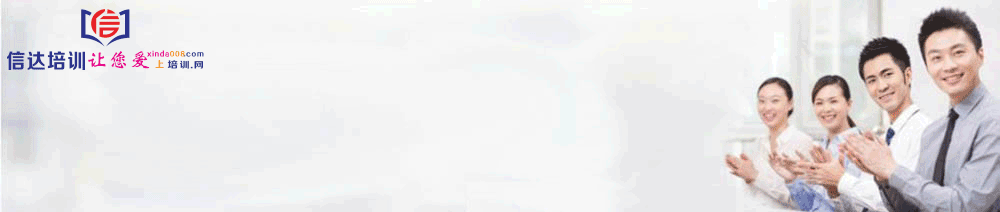东莞信达职校是一所致力于提供优质教育的学校。在今天的信息时代,数据安全和保护工作表成为了非常重要的问题。本文将介绍如何保护工作表以及数据安全的方法。
1. 设置密码保护
保护工作表最简单的方法就是设置密码。在Excel中,你可以通过以下步骤设置密码保护:
首先,打开你想要保护的工作表。然后,点击"文件"选项卡,选择"信息",再点击"保护工作簿"。接着,选择"加密密码",输入你想要设置的密码并确认。最后保存工作表。
这样设置密码后,每当有人尝试打开该工作表时,都需要输入正确的密码才能访问和修改其中的数据。
2. 隐藏敏感数据
如果你有一些敏感数据需要保护,你可以选择隐藏它们。在Excel中,你可以通过以下步骤隐藏数据:
首先,选中你想要隐藏的数据。然后,右键点击选中的数据,选择"格式单元格"。在弹出的对话框中,选择"数字"选项卡,将"分类"设置为"自定义"。在"类型"框中输入";;;",点击"确定"。
通过这样的设置,你的数据将不再显示在工作表上,只有在你取消隐藏之后才能看到。
3. 使用保护工作表功能
Excel还提供了一个"保护工作表"的功能,可以限制对工作表进行修改和编辑。通过以下步骤使用该功能:
首先,打开你想要保护的工作表。然后,点击"审阅"选项卡,选择"保护工作表"。在弹出的对话框中,你可以选择限制对工作表的修改权限,比如禁止插入、删除、移动行列等操作。你还可以设置密码来对工作表进行保护。
这样设置后,其他人将无法对工作表进行修改,只能查看其中的数据。
综上所述,保护工作表以及数据安全是非常重要的。通过设置密码保护、隐藏敏感数据以及使用保护工作表功能,我们可以有效地保护我们的数据免受未经授权的访问和修改。
在东莞信达职校,我们非常重视学生的数据安全和隐私保护。我们采取了多种措施确保学生的数据不被泄露或丢失。我们的系统使用最先进的加密技术和安全控制,同时也制定了严格的数据访问和使用政策。我们的教师和工作人员经过专业培训,了解数据保护的重要性,并且遵守相关的法律法规。
如果你对Excel表格入门以及数据安全有更多的疑问,欢迎联系信达职校的王老师。你可以通过电话13527958234或座机号码0769-81306839与他取得联系。我们将竭诚为您提供帮助和解答疑惑。
总结起来,保护工作表和数据安全是至关重要的。通过设置密码保护、隐藏敏感数据和使用保护工作表功能,我们可以确保数据不被未经授权的人访问和修改。信达职校致力于提供优质教育,并始终保护学生的数据安全和隐私。如果你对此有任何问题或需要进一步的帮助,请随时联系我们。
未经允许不得转载: 东莞办公文秘培训班 » Excel表格入门:如何保护工作表以及数据安全?